消してしまったスマホ画像を復元する方法
ここでは、Androidスマホから誤って消した画像を復元する方法をご紹介します。
今のスマホは高性能なカメラが搭載されているのがほとんど、デジカメカメラ並みの好感度を実現しています。手ブレ補正など技術も応用されて、日常ではデジカメカメラのかわりに撮影に使っている人も多いですね。
しかし、使う頻度が高くなると、スマホで撮影してマイクロSDカードに保存した画像を削除してしまったこともよく起きます。バックアップが取っていなかったら、そのまま消えることになります。
実は誤消去を気づいた後、すぐにデータ復元ソフトで画像の復元に取り組むとうまく復元できます。ここでは、「Best Data Recovery」というデータ復元ソフトを使ってAndroidスマホの画像を復元する方法をご紹介します。
1.今回紹介するのはAndroidスマホのマイクロSDカードからの復元となります。スマホ本体メモリーからの復元については、「Androidスマホデータ復元」をご参照ください。
2.誤消去を気づいた後、すぐに復元に取り組みましょう。早ければ早いほど復元確率が高くなります。
【SDカード復元】AndroidスマホSDカードからスマホ画像を復元する方法:
STEP1:「Best Data Recovery」をインストール
まずは「Best Data Recovery」をクリックして無料体験版をダウンロードします。
インストール完了した後、「Best Data Recovery」を起動させます。
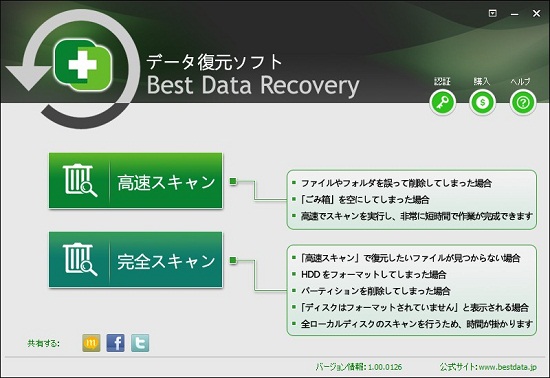
STEP2:復元方式を選択
「高速スキャン」と「完全スキャン」2つの復元方法があり、それぞれ違う状況でのデータ復元に対応します。
スマホの画像を誤って削除してしまった場合は、「高速スキャン」を選択します。
不注意でスマホのマイクロSDカードをフォーマットしてしまった場合は、「完全スキャン」を選択します。
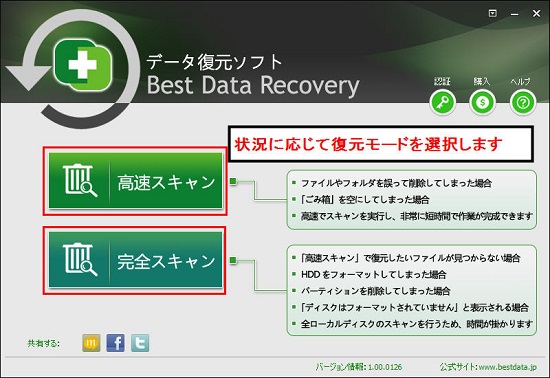
STEP3:マイクロSDカードをスキャン
スマホのマイクロSDカードをパソコンと接続すると、「リムーバブルディスク」と認識されます。
「リムーバブルディスク」を選択して「スキャン」をクリックします。
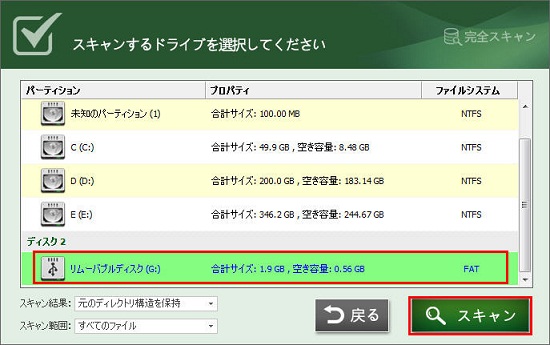
STEP4:画像の復元
スマホのSDカードのスキャンが完了すると、検出したファイルの一覧が表示されます。
ファイル種類ごとに分類されているので、左側リストの「画像」フォルダーをクリックして開きます。表示される画像ファイルの右側の「目玉」マックをクリックすると画像の内容をプレビューできます。プレビュー出来る画像ファイルはほぼ100%の確率で復元できます。内容確認後、復元したい画像ファイルにチェックを入れて「復元」ボタンをクリックします。

STEP5:復元先を指定
最後は復元先を指定して「保存」ボタンをクリックします。
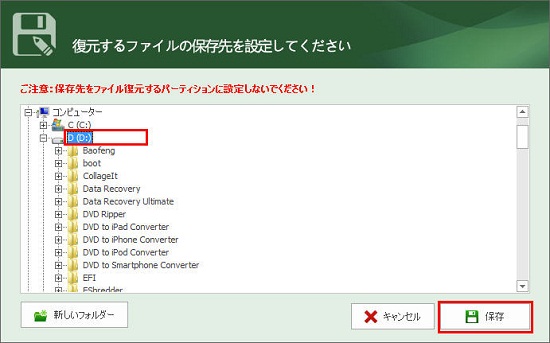
以上がAndroidスマホSDカードから誤って消した画像を復元する方法の紹介でした。
最終更新日:2022年7月4日
- Products
-
Data RecoveryVideo Convereter
- Bennse Video Converter
- Bennse MP4 Converter
- Bennse DVD Ripper
- Bennse Media Converter
- Bennse Video Converter
- Bennse MP4 Converter
- Bennse Media Converter
- Bennse DVD Ripper
Video Maker
sd card recovery |SDカード復元 無料| DVDスマホ 取り込み | MP4 変換| sdカードデータ復元| PhoneRescue for iOS | phonerescue for android | Anytrans| データ復元
ご利用規約 | プライバシーポリシー | お問い合わせ | リンク | サイトマップ
Copyright ©2024iSofter Co.,Limited All rights reserved.

